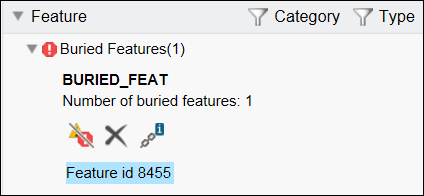Использование отчета Creo ModelCHECK
1. Отчет ModelCheck содержит следующие сведения.
◦ Наименование модели вверху, статус и общее число ошибок и предупреждений.
◦ 
- возврат к исходной модели, для которой был запущен отчет. Значок

и клавиши со стрелками для перемещения в предыдущий или следующий отчет доступны только для сборок и чертежей.
2. Отчет отображает панель навигации, соответствующую типу модели, для которой выполнен отчет. Панель навигации отображает разделы отчета в соответствии с классификацией проверок модели. Раздел "Обзор" (Overview) содержит следующие сведения об отчете:
◦ имя модели;
◦ дата отчета;
◦ рабочий режим;
◦ используемые файлы конфигурации;
◦ имя пользователя, который выполнил ModelCheck;
◦ имя пользователя, сохранившего модель последним;
◦ дата создания модели.
3. Отчет ModelCheck для сборки содержит список проверок, при которых обнаружены ошибки, для всей сборки и предоставляет ссылки на отдельные отчеты для каждого компонента сборки в разделе моделей сборки. При выполнении отчета для чертежа отчет о моделях чертежа доступен в разделе Модели чертежа (Drawing models).
4. В различных разделах отчета доступны следующие опции.
◦ Категория (Category) - позволяет фильтровать отчет по категориям проверок. Опция Настройки конфигурации (Configuration Settings) в разделе Конфигуратор ModelCHECK (ModelCHECK Configuration Tool) в диалоговом окне Опции Creo Parametric (Creo Parametric Options) управляет категориями, доступными в этом меню.
◦ Тип (Type) - позволяет фильтровать опции по типу. Установите флажки рядом с опциями, чтобы уточнить отображение проверок.
▪ Установите флажок

для отображения проверок, при которых обнаружены ошибки, которые сконфигурированы как ошибки.
▪ Установите флажок

для отображения проверок, при которых обнаружены ошибки, которые сконфигурированы как предупреждения.
▪ Установите флажок

для показа проверок, которые были выполнены успешно.
|  Примечание Примечание По умолчанию отображаются только ошибки и предупреждения. Число рядом с каждым флажком показывает число экземпляров каждого типа проверок. |
5. Чтобы открыть интерактивную справку о проверке, щелкните значок

,

,

или

, находящийся слева от наименования каждой проверки в отчете. Страница с информацией, специфичной для проверки, появится в нижней части диалогового окна
Отчет Creo ModelCHECK (Creo ModelCheck Report).
6. Щелкните наименование проверки в отчете, чтобы просмотреть содержащиеся в нем сведения и его экземпляры. Например, если щелкнуть идентификатор констр. элемента, соответствующий констр. элемент будет подсвечен в модели.
В отчете можно выполнить следующие действия с моделью.
◦ Подсветить констр. элемент
◦ Удалить элемент
◦ Удалить констр. элемент
◦ Просмотреть привязки
|  Примечание Примечание Действия различаются в зависимости от проверки. |
7. Последний раздел: Информация (Information). Он отображает проверки только для информации.
 - возврат к исходной модели, для которой был запущен отчет. Значок
- возврат к исходной модели, для которой был запущен отчет. Значок  и клавиши со стрелками для перемещения в предыдущий или следующий отчет доступны только для сборок и чертежей.
и клавиши со стрелками для перемещения в предыдущий или следующий отчет доступны только для сборок и чертежей. - возврат к исходной модели, для которой был запущен отчет. Значок
- возврат к исходной модели, для которой был запущен отчет. Значок  и клавиши со стрелками для перемещения в предыдущий или следующий отчет доступны только для сборок и чертежей.
и клавиши со стрелками для перемещения в предыдущий или следующий отчет доступны только для сборок и чертежей.